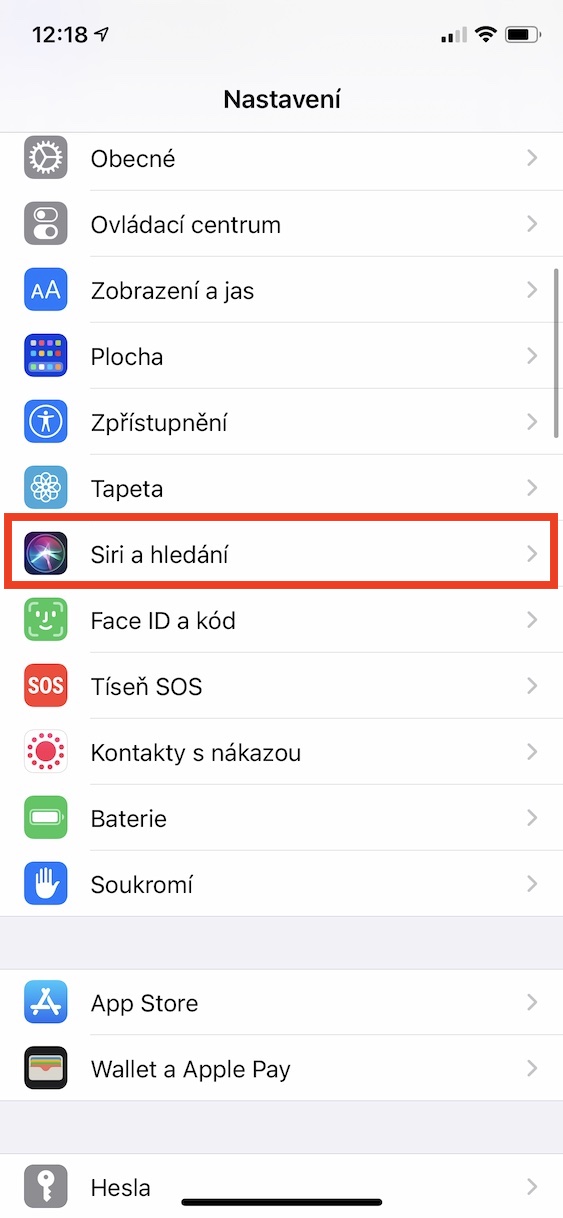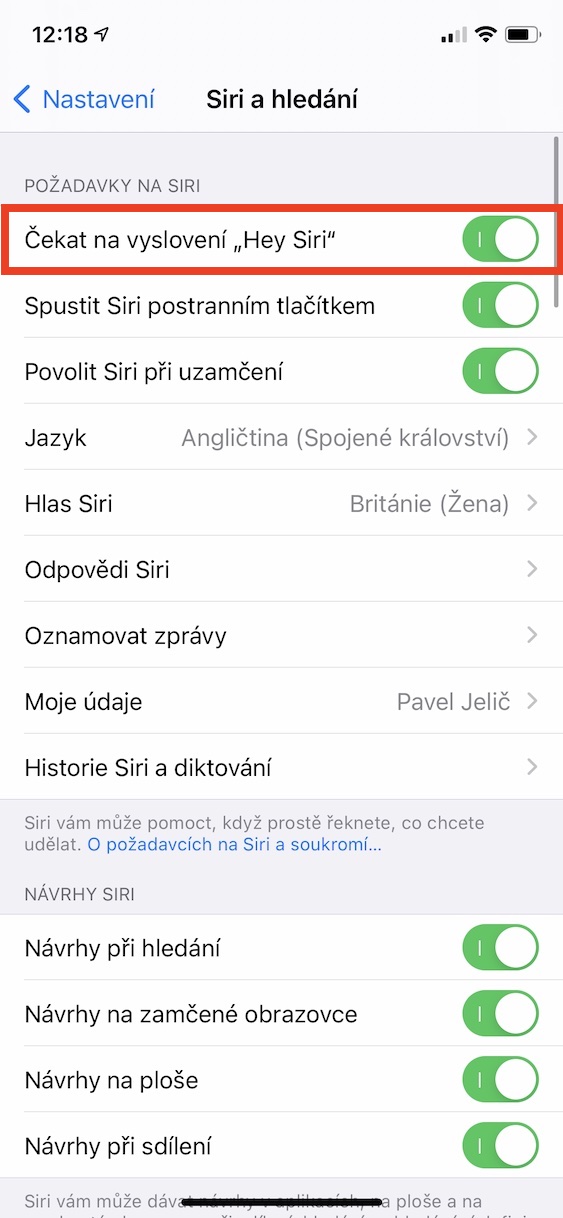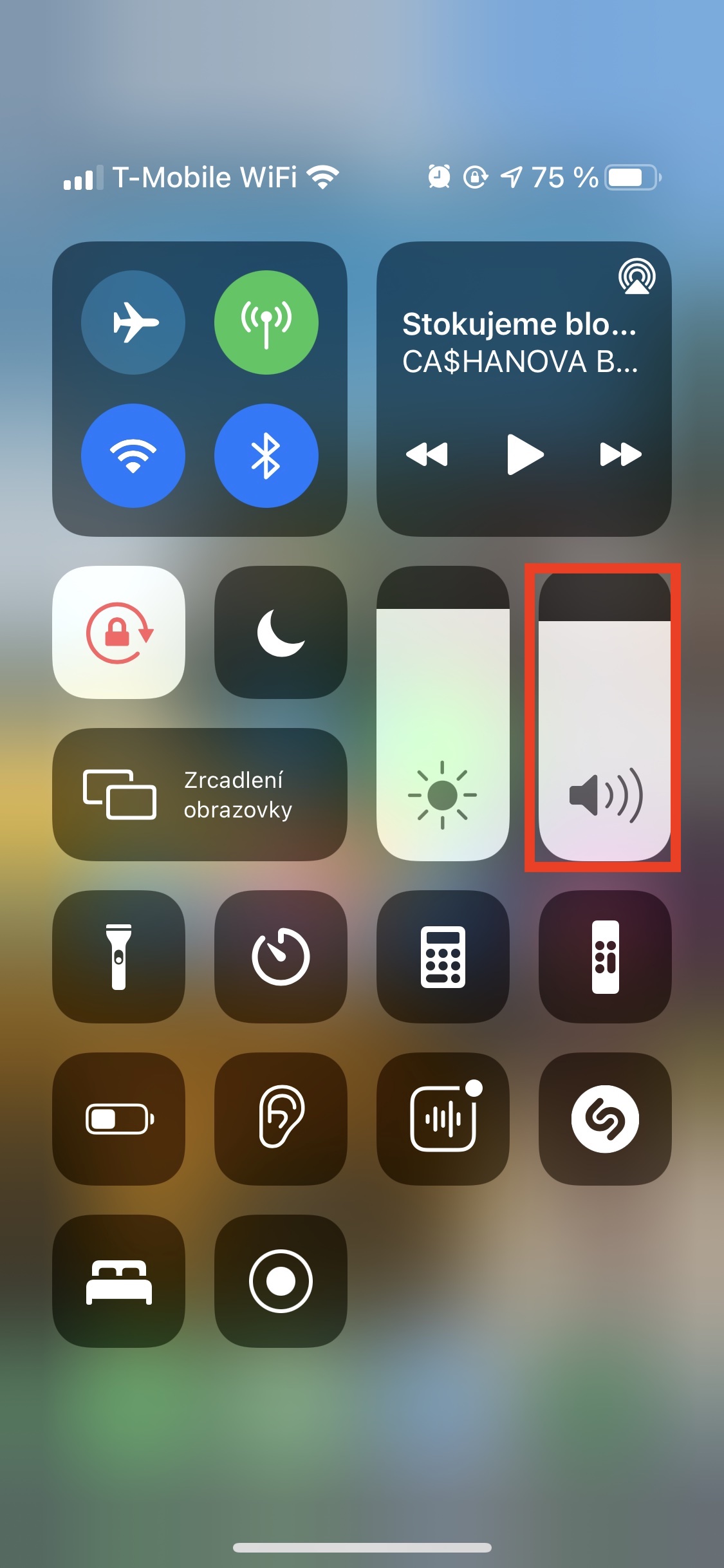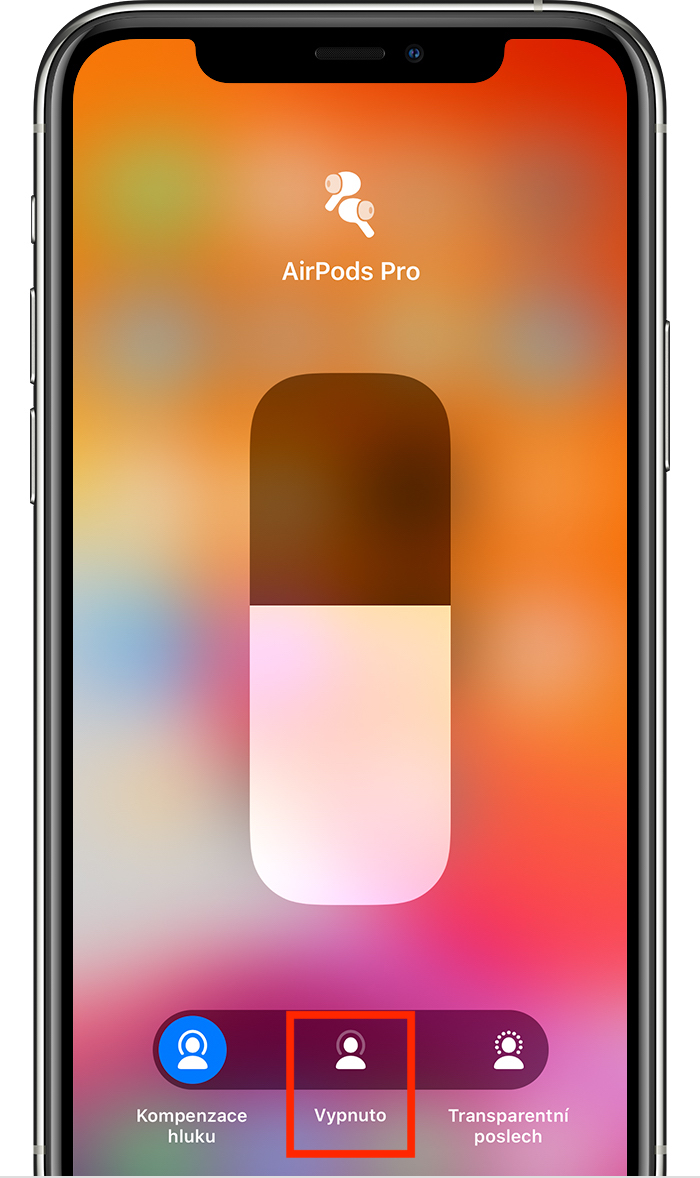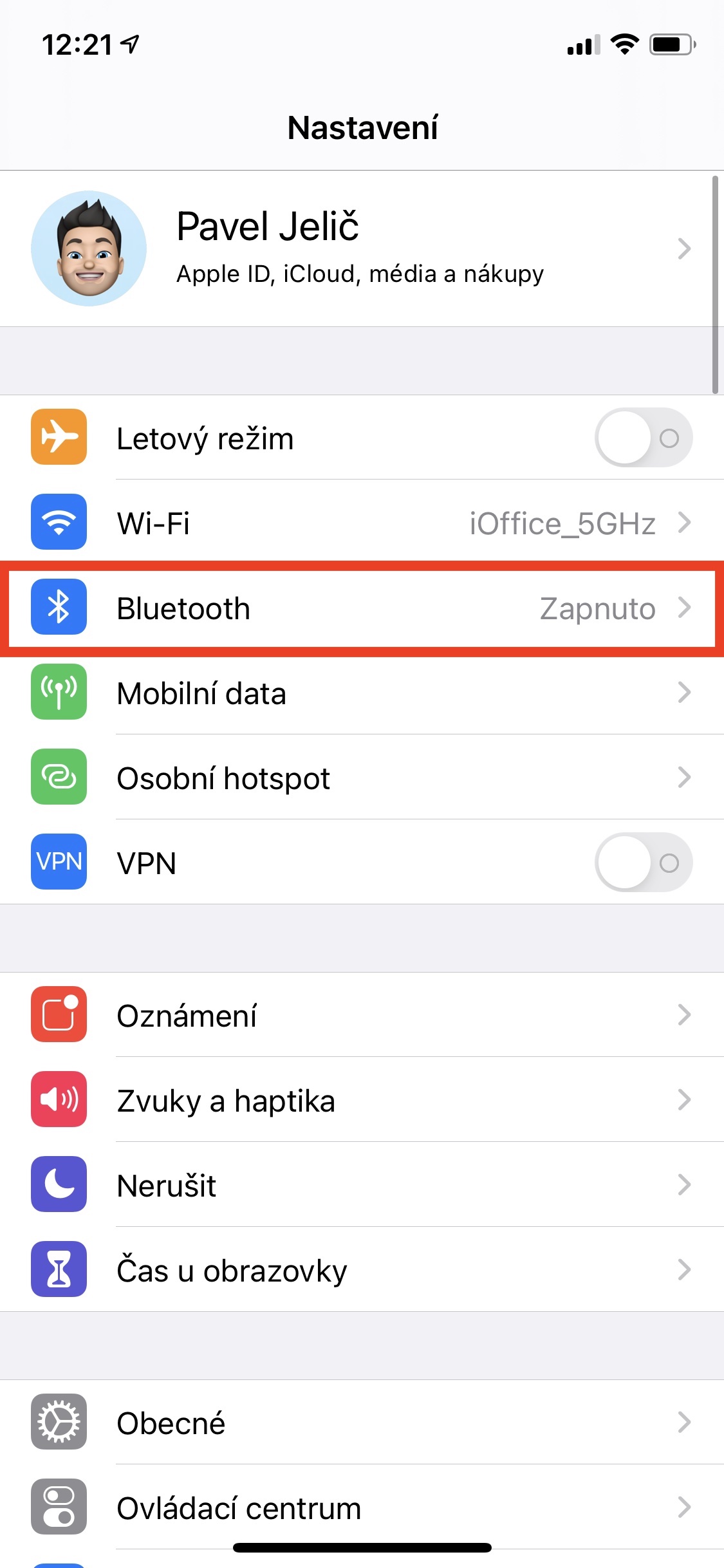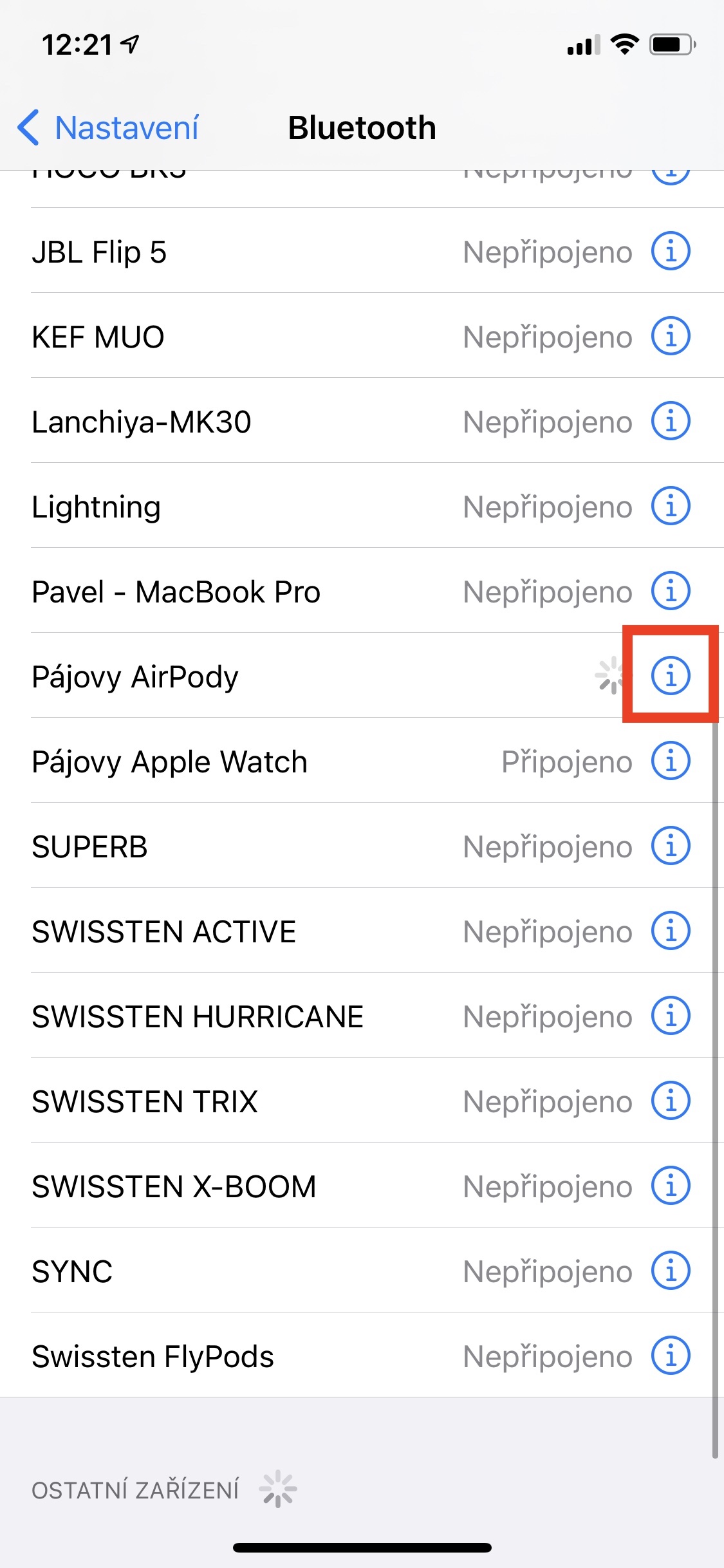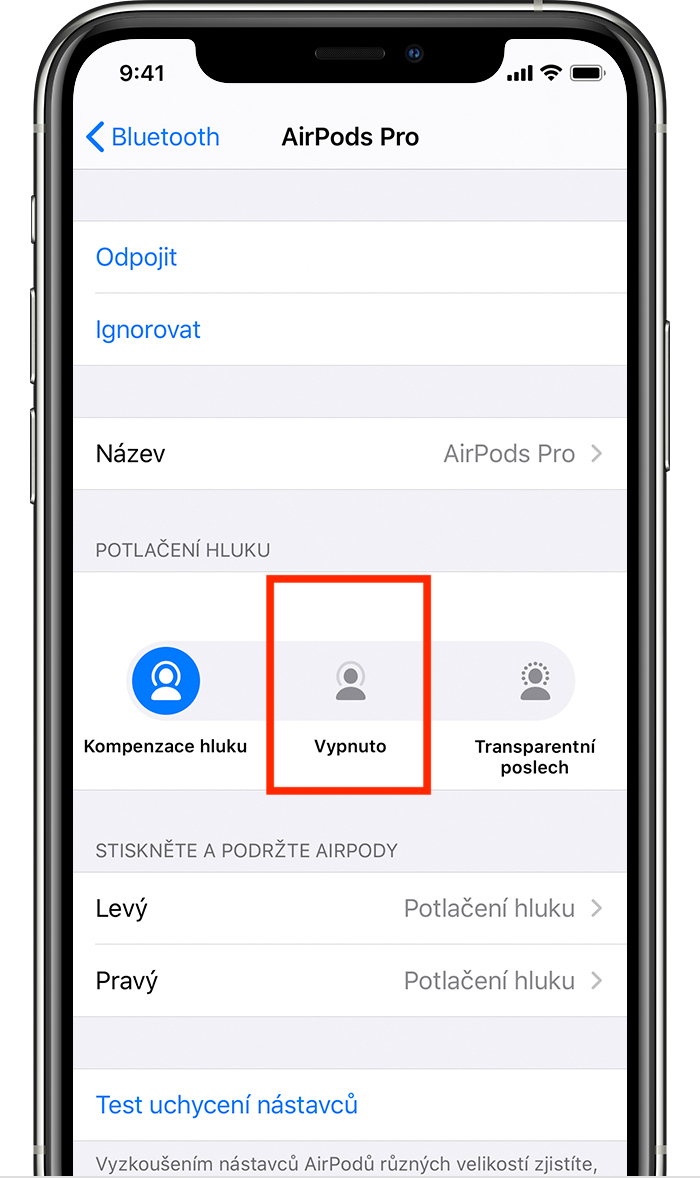Ngaphezu kokumatanisa okulula, ukusetshenziswa okunembile nomsindo omuhle, ama-Apple AirPods abuye aziqhenye ngempilo yebhethri ehloniphekile. Kunoma ikuphi, ibhethri liguga ngokushesha uma ulalela umculo njalo. Ngama-headphones ngentengo ephezulu kakhulu, iqiniso lokuthi ngemuva kweminyaka emibili yokusebenzisa ibhethri lizohlala isikhathi esiphindwe kabili kunangesikhathi uvula ngaso okokuqala alijabulisi neze. Ngakho-ke namuhla sizobheka amathiphu angakusiza ukuthi usebenzise ibhethri lamahedfoni akho e-apula kancane ngangokunokwenzeka.
Kungaba njalo okuthakaselayo

Sebenzisa indlebe eyodwa kuphela
Kucace bha kimina ukuthi cishe akekho umuntu okhululekile ukulalela umculo nge-earphone eyodwa kuphela - ngoba lokhu kuholela ekulahlekelweni okukhulu kobumnandi bokulalela umculo. Kodwa-ke, uma usocingweni, ngisho nendlebe eyodwa endlebeni yakho kufanele yanele. Womabili ama-earphone angakwazi ukuxhumana nedivayisi ngokuzimela, ngakho vele ufake eyodwa yazo ebhokisini lapho ushaya ucingo. Inzuzo engenakuphikwa yale ndlela elula ukuthi i-handset egcinwe ecaleni ikhokhiswa, ngakho-ke ngemva kokukhishwa kokuqala, kudingekile kuphela ukuyishintsha. Ngale ndlela, ungakwazi njalo ukushintsha ama-headphone ngaphandle komkhawulo.
Umqondo we-AirPods Studio:
Ukushaja okulungiselelwe
Uma okungenani unentshisekelo ngezikhathi ezithile emhlabeni wama-apula, wazi kahle kamhlophe ukuthi kuyini ukushajwa kwebhethri okuthuthukisiwe. Ngenxa yalolu hlelo lokusebenza, idivayisi iyakhumbula uma uyishaja, futhi ukuze ibhethri ingakhokhisi ngokweqile, igcina ekushajweni okungu-80% isikhathi esithile. Ukuze wenze kusebenze ukushaja okuthuthukisiwe kuma-AirPods akho, kufanele uvule lesi sici ku-iPhone yakho. Iya ku Izilungiselelo -> Ibhethri -> Impilo yebhethri a Vula shintsha Ukushaja okulungiselelwe. Umsebenzi awukwazi (de) ucushwe, ikakhulukazi kuma-AirPods.
Yenza kungasebenzi isici se-Hey Siri
Kusukela kwafika isizukulwane sesibili se-AirPods ne-Pro, ungakwazi ukulawula umculo wakho ngezwi lakho nje, vele usho umyalo. Sawubona Siri.‚ Kodwa-ke, kufanele uqaphele ukuthi uma lo msebenzi ucushiwe, ama-AirPod ahlala ekulalela, okungathinta impilo yebhethri. Ukuze uvale isici, ku-iPhone yakho, yiya ku Izilungiselelo -> I-Siri kanye Nosesho bese uvala ukushintsha Linda ukuthi Sawubona Siri. Noma kunjalo, noma kunjalo, umsebenzi awusebenzi kuma-AirPods kuphela, kodwa nakuyo yonke idivayisi. Ngesikhathi esifanayo, kufanele uqaphele ukuthi ukuvala kuzokwenzeka kuphela kudivayisi owenza kuyo. Ngakho-ke, isibonelo, uma ucisha umsebenzi we-Hey Siri ku-iPhone bese uxhuma ama-headphone ku-iPad, lapho ivuliwe, ama-AirPods azokulalela.
Vala ukukhanselwa komsindo ku-AirPods Pro
I-AirPods Pro bekungamahedfoni abalandeli be-Apple abebewalindile isikhathi eside impela. Ilethe ukwakhiwa kwepulaki, ukucindezelwa komsindo okusebenzayo noma imodi yokungena, ngenxa yalokho ungakwazi, ngakolunye uhlangothi, ukuzwa indawo okuzungezile kangcono lapho ulalela. Njengoba imibhobho isebenza kuzo zombili lezi zindlela, ukukhuthazela kungehla kakhulu, okungenzeka kungabi mnandi kwabanye abantu. Ngakho-ke uma udinga impilo yebhethri ende kakhulu okwamanje ngezindleko zamagajethi athakazelisayo, bese kuqala xhuma i-AirPods Pro ocingweni lwakho bese uyibeka ezindlebeni zakho, ku-iPhone, hambisa ku isikhungo sokulawula, bamba umunwe wakho kusilayida sevolumu futhi uma kuvela ezinye izinketho, khetha uphawu kuzo Valiwe. Ungakwazi futhi ukuvala umsebenzi ku Izilungiselelo -> I-Bluetooth -> ama-AirPods akho.